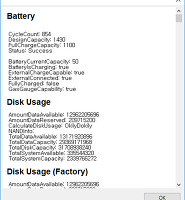| 일 | 월 | 화 | 수 | 목 | 금 | 토 |
|---|---|---|---|---|---|---|
| 1 | 2 | 3 | 4 | |||
| 5 | 6 | 7 | 8 | 9 | 10 | 11 |
| 12 | 13 | 14 | 15 | 16 | 17 | 18 |
| 19 | 20 | 21 | 22 | 23 | 24 | 25 |
| 26 | 27 | 28 | 29 | 30 | 31 |
- 샤오미
- BBDO
- SONY
- Gudam
- Mercedes-Benz
- Lego
- 건담
- Nissan
- nintendo switch
- Good idea
- TBWA
- Coca-Cola
- SMART
- Cannes Lions 2011
- Training English
- [ AF-S 17-55mm F2..8 ED ]
- Nikon
- apple
- Fiat 500
- BBH
- Cannes Lions 2012
- D300
- Audi
- grey
- Japanese TV Commercials
- Cannes Lions 2010
- Toyota
- Cannes Lions 2008
- VolksWagen
- ikea
- Ogilvy
- McDonald's
- Nike
- 닌텐도 스위치
- DDB
- Cannes Lions 2007
- Cannes Lions 2013
- HONDA
- Today
- Total
CKJ
Windws10 Upgrade - 윈도우10 업그레이드 본문

2015년 07월 29일 MS에서 Windows 10 이라는 새로운 운영체제를 배포 하기 시작 했습니다. Windows 8 운영체제에 비해 크게 달라 지는 부분이 없지만, Windows의 주 무대인 시작메뉴가 다시 부할 했다는 것입니다.
새로운 운영체제가 나오면 새로운 갈등을 하게 됩니다. "새롭게 업그레이드를 해서 사용 할 것이냐" "기존을 좀더 유지 할 것이냐"
이번 버전의 운영체제와 100% 호환성이 있다고 장담 할 수가 없기 때문에 업무에 지장이 생길 수 있음으로, 업무용으로 사용하시는 분들은 일단 6개월 이상 더 두고 보시고 문제점이 없다고 판단되면 업그레이드 하시는 것을 권장 드립니다.
새로운 운영체제를 남들보다 좀더 빨리 경험 해보시고 싶으시다면, 업무에 지장이 있을 것을 감안하여, 복구 이미지를 꼭 만들어 두시는 것을 권장 드립니다.
Windows10으로 업그레이드 하는 방법이 2가지 방법이 있습니다.
첫 번째로 제어판에서 업그레이드 모듈을 실행해서 업그레이드 예약을 하는 방법이 있습니다. 그러나 사용자들이 많아서 그런지 예약 버튼이 활성화 잘 되지 않는 부분이 있습니다.
그래서 두 번째로 MS Homepage에서 직접 Upgrade Tool을 Download 받아 설치 하는 방법이 있습니다.
아래의 링크버튼을 클릭 하시면 Download Page로 이동 합니다. 그리고 설치되어 있는 운영체제가 32비트 인지, 64비트 인지 꼭 확인 하시고, Download드 하시기 바랍니다.
다운 받은 MediaCreationTool을 실행하면, '지금 이 PC 업그레이드'을 할 것인지, 아니면 '다른 PC용 설치 미이어 만들기'할 것인지 선택하는 것이 나옵니다.
두 번째인 '다른 PC용 설치 미디어 만들기' USB 메모리스틱, 또는 DVD미디어 등에 설치파일을 따로 만드는 것을 말합니다.
업그레이드가 아닌 Clean 설치를 원하시는 분은 "다른 PC용 설치 미디어 만들기"' 선택 하셔서, 포맷하고 설치 하시면 됩니다. 단 정품인증을 해주셔야 합니다.
'지금 이 PC 업그레이드'을 선택하고 다음으로 넘어 가면 설치에 필요한 파일을 다운로드 받습니다. 사용자의 인터넷 속도에 따라 시간이 차이가 있습니다.
필요한 파일을 모두 Download를 마치면, '필요한 작업 확인 중'페이로 넘어 갑니다. 문제가 없으면 다음 버튼이 활성화 됩니다.
설치에 필요한 충분한 공간이 있는지 확인하고 확보가 되면, 다음 버튼이 활성화 됩니다.
모든 설치 준비가 완료되면, 설치 버튼이 활성화 됩니다. 설치 버튼을 누르고 설치가 시작되면 되돌릴 수 없다는 것을 꼭 명심 하시기 바랍니다.
개인 파일 및 앱을 유지하지 않고 삭제 하고 싶다면, '유지파일 항목 변경'을 Click 하시면 설정을 변경 하실 수 있습니다.
설치 모드로 진입하면, 설치 중단이 되지 않습니다. 그리고 강제로 전원을 차단하면 파일 손상이 일어 날 수 있으니 꼭 유념 하세요.
Windows10에서 Windows8에서 볼수 없었던 시작메뉴가 다시 활성화 되었습니다. 시작메뉴를 폐쇄 하려고 했지만, 결국 다시 돌아 오게 되었네요. Desktop 사용자는 시작메뉴가 없음으로 많이 불편했던 것은 사실 입니다.
하지만 태블릿 사용자는 시작메뉴의 필요성을 못 느낍니다. 그래서 이번 Windows10에서는 Desktop Mode와 Tablet Mode, 2가지 Mode를 지원 합니다.
Tablet Mode를 선택하면, 시작메뉴가 사라지고, 이전 Windows8 Mode 처럼 바뀝니다.
시스템 아이콘들이 심플하게 바뀌었는데요, Apple OSX 요세미티 스타일처럼 따라 했습니다. 그러나 디자인에 무지한 MS회사라 Apple처럼 감미로움이 좀 떨어 진다고 생각 드네요.
Windows10에서 새롭게 선보이는 브라우저 Microsoft Edge가 기본 브라우저로 되어 있습니다. 기존의 InterntExplorer11 비해 빠르기는 하지만, ActiveX가 지원 되지 않습니다. 그래서 금욕기관이나, 관공서 등 ActiveX를 지원하는 InternetExplorer11을 이용해야 합니다.
필자는 ActiveX의 위험성 문제로, ActiveX를 필요로 하는 인증된 사이트를 이용해야 하는 상황을 제외하고는 Google의 Crome를 이용해 왔습니다. 그러나 Crome도 버젼 업이 되 때마다 자원 소비가 늘어나기 시작했고, 최근에는 자원소모가 적고 빠른 웹 브라우저인 Opera를 이용하고 있습니다
Windows10에서 새롭게 탄생된 기능이 가상 데스크톱 입니다.
이 기능은 5년전 Apple OSX 10.6(스노우레오파트)에서 새롭게 선보인 기능으로 멀티작업자에게 아주 유용한 기능입니다.
Windows10에서 이 기능이 추가 되어 멀티작업 유저에게는 좋은 소식인 것 같습니다.
추가로 음성인식 기능이 추가 되어 있지만, 이 기능은 영문 버전에서만 지원이 가능합니다. 이후에는 Multi-language 이용자도 가능 하게끔 Upgrade가 되지 않을까 생각합니다.
2틀 동안 Windows10을 사용해보고 Windows10을 평가 하기에는 무리가 있는 것 같습니다. 최소 한달 이상은 사용해봐야 어떤 문제점이 있는지 찾을 수가 있을 것 같습니다. 지금까지 Windows10을 사용하면서 특별한 문제점을 찾지 못했습니다.
Windows8에 비해 인터페이스가 심플해 졌습니다. 그러나 몇몇 인터페이스에서 Windows8에 사용하던 인터페이스를 그대로 사용된 것들이 있어, 갑자기 생뚱 맞다는 느낌이 들곤 합니다.
사스템적 성능은 기존에 비해 많이 좀 무겁다는 느낌이 듭니다. 조금 버벅 인다고 해야 하나요?.... 앞으로 패치가 이루어 지는 현황을 좀더 두고 봐야 할 것 같습니다.
Connection View 연관성 글
Windows10 시작메뉴 모드 변경